 Software-Tutorial
Software-Tutorial
 Computer Software
Computer Software
 Wie NiceLabel eine Verbindung zur Datenbank herstellt - Wie NiceLabel eine Verbindung zur Datenbank herstellt
Wie NiceLabel eine Verbindung zur Datenbank herstellt - Wie NiceLabel eine Verbindung zur Datenbank herstellt
Wie NiceLabel eine Verbindung zur Datenbank herstellt - Wie NiceLabel eine Verbindung zur Datenbank herstellt
Der PHP-Editor Youzi bietet die NiceLabel-Datenbankverbindungsmethode. Als leistungsstarke Etikettendesign-Software unterstützt NiceLabel die Verbindung mit der Datenbank und bietet Benutzern komfortablere Datenverwaltungs- und Etikettendesignfunktionen. Mithilfe der in diesem Artikel vorgestellten Methode erfahren Sie, wie Sie eine Verbindung zur Datenbank in der NiceLabel-Software herstellen, um einen schnellen Datenimport und ein intelligentes Etikettendesign zu erreichen. Lassen Sie uns gemeinsam die Fähigkeiten der NiceLabel-Datenbankverbindung beherrschen, um die Arbeitseffizienz und die Qualität des Etikettendesigns zu verbessern!
Öffnen Sie die Barcode-Design-Software NiceLabel. Ich verwende die neueste Version von NiceLabel 6. Klicken Sie in der Symbolleiste auf den Pfeil unter der Schaltfläche „Datenbank“ und wählen Sie „Datenbankverbindung erstellen“.
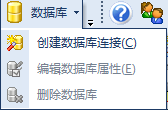
2. Wählen Sie im Popup „Datenbankassistent“ den Datenbanktyp aus. Klicken Sie auf die Schaltfläche „Durchsuchen“.
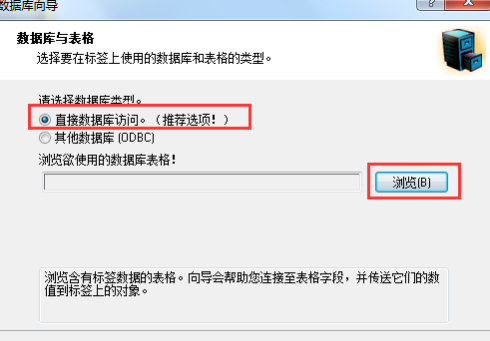
3. Durchsuchen Sie die Dateien auf Ihrem Computer und wählen Sie die gewünschte Datenbank aus. Klicken Sie zum Öffnen. (Der Herausgeber dieses Artikels verwendet die folgende Datentabelle als Beispiel)
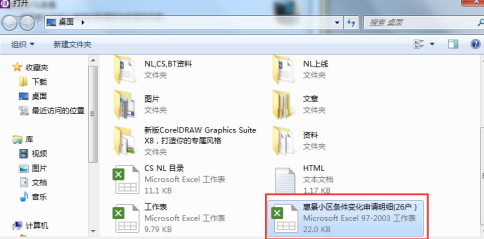
4. Die Datentabelle wurde erfolgreich hinzugefügt. Klicken Sie auf Weiter.
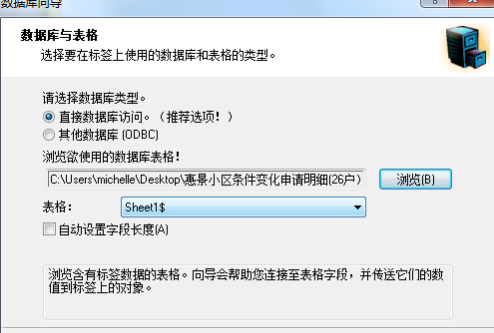
5. Wählen Sie die Felder aus, die Sie auf dem Etikett verwenden möchten. Weiter klicken. (Der Herausgeber dieses Artikels hat das Zahlenfeld als Beispiel gewählt)
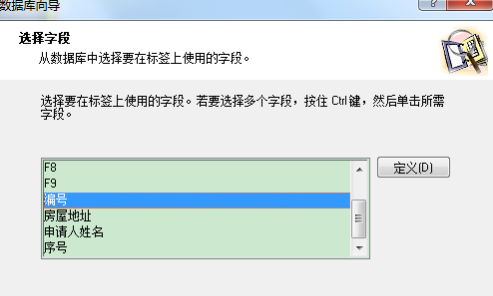
6. Wählen Sie „Drucken des Datensatzes“. Weiter klicken.
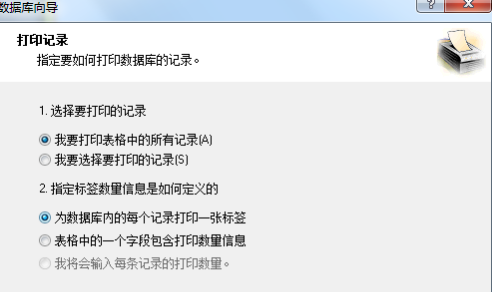
7. Überprüfen Sie die Feldverwendung. Klicken Sie auf Fertig stellen.
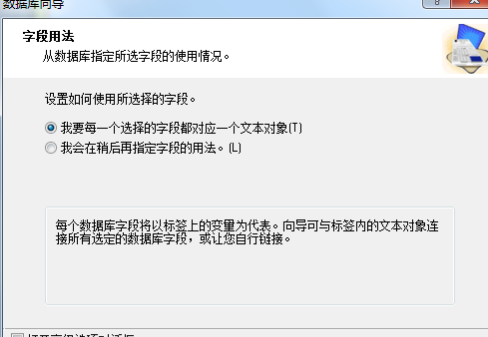
Zu diesem Zeitpunkt ist der gesamte Prozess der Verbindung von NiceLabel mit der Datenbank erfolgreich abgeschlossen. Sie können das dieser Datenbank entsprechende Variablenobjekt in der Beschriftung hinzufügen. Wie Barcode, Text usw.
Das obige ist der detaillierte Inhalt vonWie NiceLabel eine Verbindung zur Datenbank herstellt - Wie NiceLabel eine Verbindung zur Datenbank herstellt. Für weitere Informationen folgen Sie bitte anderen verwandten Artikeln auf der PHP chinesischen Website!

Heiße KI -Werkzeuge

Undresser.AI Undress
KI-gestützte App zum Erstellen realistischer Aktfotos

AI Clothes Remover
Online-KI-Tool zum Entfernen von Kleidung aus Fotos.

Undress AI Tool
Ausziehbilder kostenlos

Clothoff.io
KI-Kleiderentferner

AI Hentai Generator
Erstellen Sie kostenlos Ai Hentai.

Heißer Artikel

Heiße Werkzeuge

Notepad++7.3.1
Einfach zu bedienender und kostenloser Code-Editor

SublimeText3 chinesische Version
Chinesische Version, sehr einfach zu bedienen

Senden Sie Studio 13.0.1
Leistungsstarke integrierte PHP-Entwicklungsumgebung

Dreamweaver CS6
Visuelle Webentwicklungstools

SublimeText3 Mac-Version
Codebearbeitungssoftware auf Gottesniveau (SublimeText3)

Heiße Themen
 So implementieren Sie Datenbankverbindungen und Transaktionsverarbeitung in FastAPI
Jul 30, 2023 am 11:45 AM
So implementieren Sie Datenbankverbindungen und Transaktionsverarbeitung in FastAPI
Jul 30, 2023 am 11:45 AM
So implementieren Sie Datenbankverbindungen und Transaktionsverarbeitung in FastAPI Einführung: Mit der schnellen Entwicklung von Webanwendungen sind Datenbankverbindungen und Transaktionsverarbeitung zu einem sehr wichtigen Thema geworden. FastAPI ist ein leistungsstarkes Python-Webframework, das bei Entwicklern wegen seiner Geschwindigkeit und Benutzerfreundlichkeit beliebt ist. In diesem Artikel stellen wir vor, wie Sie Datenbankverbindungen und Transaktionen in FastAPI implementieren, um Sie beim Erstellen zuverlässiger und effizienter Webanwendungen zu unterstützen. Teil 1: Datenbankanbindung in FastA
 So verwenden Sie eine PHP-Datenbankverbindung, um eine Paging-Abfrage zu implementieren
Sep 08, 2023 pm 02:28 PM
So verwenden Sie eine PHP-Datenbankverbindung, um eine Paging-Abfrage zu implementieren
Sep 08, 2023 pm 02:28 PM
So verwenden Sie eine PHP-Datenbankverbindung zum Implementieren von Paging-Abfragen. Bei der Entwicklung von Webanwendungen ist es häufig erforderlich, die Datenbank abzufragen und eine Paging-Anzeige durchzuführen. Als häufig verwendete serverseitige Skriptsprache verfügt PHP über leistungsstarke Datenbankverbindungsfunktionen und kann Paging-Abfragen problemlos implementieren. In diesem Artikel wird detailliert beschrieben, wie die PHP-Datenbankverbindung zum Implementieren von Paging-Abfragen verwendet wird, und es werden entsprechende Codebeispiele angehängt. Vorbereiten der Datenbank Bevor wir beginnen, müssen wir eine Datenbank vorbereiten, die die abzufragenden Daten enthält. Hier nehmen wir die MySQL-Datenbank als Beispiel:
 Häufige Datenbankverbindungs- und Datenlese- und -schreibprobleme in C#
Oct 10, 2023 pm 07:24 PM
Häufige Datenbankverbindungs- und Datenlese- und -schreibprobleme in C#
Oct 10, 2023 pm 07:24 PM
Häufige Datenbankverbindungs- und Datenlese- und -schreibprobleme in C# erfordern spezifische Codebeispiele. Bei der C#-Entwicklung sind Datenbankverbindungs- und Datenlese- und -schreibprobleme der Schlüssel zur Sicherstellung der Codequalität und -leistung. In diesem Artikel werden einige häufig auftretende Datenbankverbindungs- und Datenlese- und -schreibprobleme vorgestellt und spezifische Codebeispiele bereitgestellt, um den Lesern zu helfen, diese Probleme besser zu verstehen und zu lösen. Probleme mit der Datenbankverbindung 1.1 Verbindungszeichenfolgenfehler Beim Herstellen einer Verbindung zur Datenbank besteht ein häufiger Fehler darin, dass die Verbindungszeichenfolge falsch ist. Der Verbindungsstring enthält die Verbindung zur Datenbank
 Erweiterte PHP-Datenbankverbindungen: Transaktionen, Sperren und Parallelitätskontrolle
Jun 01, 2024 am 11:43 AM
Erweiterte PHP-Datenbankverbindungen: Transaktionen, Sperren und Parallelitätskontrolle
Jun 01, 2024 am 11:43 AM
Erweiterte PHP-Datenbankverbindungen umfassen Transaktionen, Sperren und Parallelitätskontrolle, um die Datenintegrität sicherzustellen und Fehler zu vermeiden. Eine Transaktion ist eine atomare Einheit einer Reihe von Vorgängen, die über die Methoden beginTransaction(), commit() und rollback() verwaltet werden. Sperren verhindern den gleichzeitigen Zugriff auf Daten über PDO::LOCK_SHARED und PDO::LOCK_EXCLUSIVE. Die Parallelitätskontrolle koordiniert den Zugriff auf mehrere Transaktionen über MySQL-Isolationsstufen (nicht festgeschriebenes Lesen, festgeschriebenes Lesen, wiederholbares Lesen, serialisiert). In praktischen Anwendungen werden Transaktionen, Sperren und Parallelitätskontrolle für die Produktbestandsverwaltung auf Einkaufswebsites verwendet, um die Datenintegrität sicherzustellen und Bestandsprobleme zu vermeiden.
 Warum schlägt meine PHP-Datenbankverbindung fehl?
Jun 05, 2024 pm 07:55 PM
Warum schlägt meine PHP-Datenbankverbindung fehl?
Jun 05, 2024 pm 07:55 PM
Zu den Gründen für einen Verbindungsfehler einer PHP-Datenbank gehören: Der Datenbankserver läuft nicht, falscher Hostname oder Port, falsche Datenbankanmeldeinformationen oder fehlende entsprechende Berechtigungen. Zu den Lösungen gehören: Starten des Servers, Überprüfen des Hostnamens und Ports, Überprüfen der Anmeldeinformationen, Ändern von Berechtigungen und Anpassen der Firewall-Einstellungen.
 PHP-Fehler: Es konnte keine Verbindung zur Datenbanklösung hergestellt werden
Jul 12, 2023 pm 06:07 PM
PHP-Fehler: Es konnte keine Verbindung zur Datenbanklösung hergestellt werden
Jul 12, 2023 pm 06:07 PM
PHP-Fehler: Lösung für das Problem, dass keine Verbindung zur Datenbank hergestellt werden kann. Während des Entwicklungsprozesses mit PHP stoßen wir häufig auf das Problem, dass keine Verbindung zur Datenbank hergestellt werden kann. Dies ist ein sehr häufiger Fehler, der den Entwicklern jedoch große Probleme bereitet. In diesem Artikel werden einige gängige Lösungen vorgestellt und entsprechende Codebeispiele bereitgestellt, um Entwicklern bei der schnellen Lösung des Problems zu helfen. Überprüfen Sie die Datenbankverbindungsinformationen. Zunächst sollten Sie überprüfen, ob die Datenbankverbindungsinformationen korrekt sind. Zu den Datenbankverbindungsinformationen gehören in der Regel der Hostname, der Benutzername, das Kennwort und der Datenbankname. Korrekte Datenbankverbindungsinformationen
 So konfigurieren Sie die Datenbankverbindung in mybatis
Jan 15, 2024 pm 02:12 PM
So konfigurieren Sie die Datenbankverbindung in mybatis
Jan 15, 2024 pm 02:12 PM
So konfigurieren Sie die Datenbankverbindung in mybatis: 1. Geben Sie die Datenquelle an. 3. Konfigurieren Sie den Typprozessor und den Mapper. 5. Konfigurieren Sie Aliase. Detaillierte Einführung: 1. In der Datei „mybatis-config.xml“ müssen Sie die Datenquelle konfigurieren, die eine Datenbankverbindung bereitstellt Die Normalität von Datenbanktransaktionen erfordert auch die Konfiguration des Transaktionsmanagers 3. Konfigurieren Sie den Typprozessor und den Mapper usw.
 Wie man eine Verbindung zu Datenbanken herstellt, diese betreibt und SQL-Abfragen bearbeitet
Aug 02, 2023 am 09:06 AM
Wie man eine Verbindung zu Datenbanken herstellt, diese betreibt und SQL-Abfragen bearbeitet
Aug 02, 2023 am 09:06 AM
Wie man die Datenbank anschließt und betreibt und SQL-Abfragen verarbeitet. Bei der Entwicklung von Anwendungen sind Datenbankanbindung und -betrieb ein sehr wichtiger Teil. Datenbanken sind ein wichtiges Werkzeug zum Speichern und Verwalten von Daten, und SQL (StructuredQueryLanguage) ist eine Standardsprache zum Abfragen und Betreiben von Datenbanken. In diesem Artikel erfahren Sie, wie Sie eine Datenbank anbinden und betreiben und zeigen einige Codebeispiele für den Umgang mit SQL-Abfragen. Mit der Datenbank verbinden: Zuerst müssen wir eine Verbindung mit der Datenbank herstellen, um fortzufahren





